Dacă păstrați o mulțime de semne de carte disponibile în Bara de instrumente Semne de carte, atunci știți că accesarea unora dintre ele nu este atât de ușoară pe cât ați dori. Acum puteți simplifica procesul de acces cu bara de instrumente pentru marcaje multiple pentru Firefox.
Inainte de
După cum puteți vedea, nu a durat mult până la completarea „Barei noastre de instrumente pentru marcaje” și este necesară utilizarea listei derulante. Dacă nu păstrați prea multe semne de carte în „Bara de instrumente Semne de carte”, atunci este posibil să nu fie un lucru rău, dar dacă aveți un număr foarte mare de semne de carte acolo?
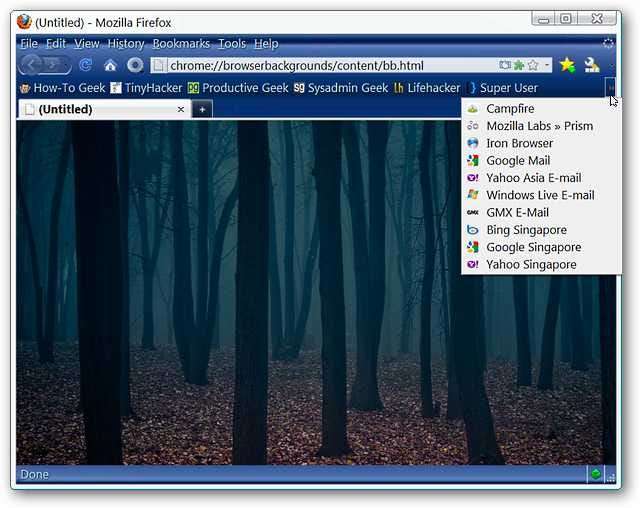
Bara de instrumente Marcaje cu mai multe rânduri în acțiune
De îndată ce ați instalat extensia și ați repornit Firefox, veți vedea afișajul implicit pe trei rânduri. Dacă nu sunteți îngrijorat de spațiul UI, atunci sunteți bine să mergeți. Cei dintre voi cărora le place să mențină spațiul UI la minimum vor dori să arunce o privire asupra următoarei părți ...
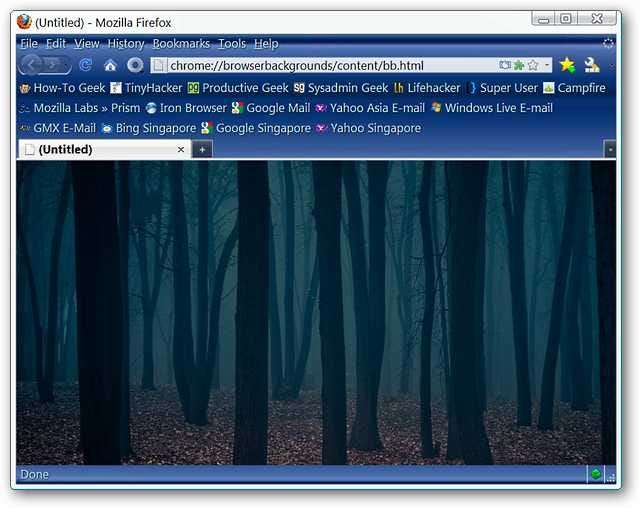
Nu sunteți blocat într-o „configurare pe trei rânduri” cu această extensie. Dacă sunteți în regulă cu două rânduri, atunci puteți selecta acest lucru în „Opțiuni” și vă puteți bucura de o mini bară de derulare pe partea dreaptă. Pentru exemplul nostru, am avut în continuare acces ușor la toate cele trei rânduri.

Două rânduri încă prea mult? Nici o problema. Setați numărul de rânduri pentru unul numai în „Opțiuni” și bucurați-vă totuși de bunătatea de defilare. Dacă selectați doar pentru un rând, nu intrați în panică atunci când nu vedeți o bară de derulare ... este încă acolo. Țineți mouse-ul peste locul unde este afișată bara de derulare în imaginea de mai sus și folosiți butonul din mijloc al mouse-ului pentru a derula mai multe rânduri. Puteți vedea tranziția între al doilea și al treilea rând pe browserul nostru aici ... Bine, nu?
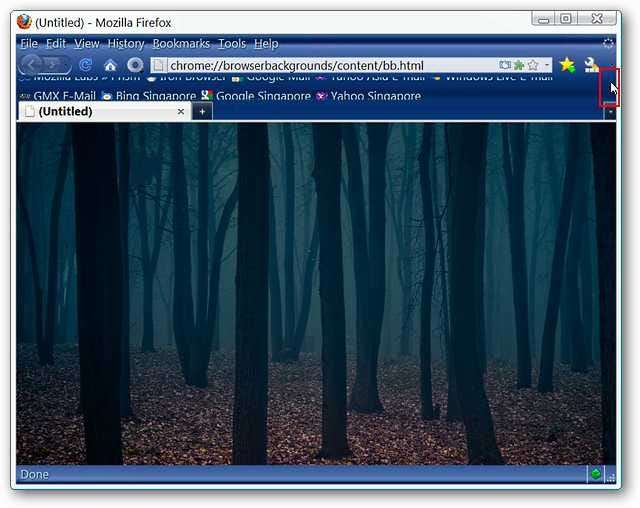
Opțiuni
„Opțiunile” sunt extrem de ușor de utilizat ... doar activați / dezactivați extensia aici și setați numărul de rânduri pe care doriți să le vedeți.
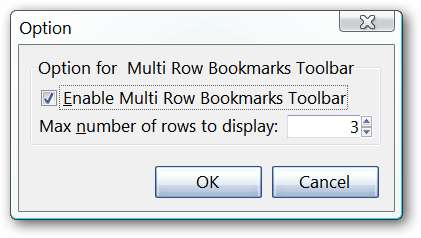
Concluzie
Deși extensia Barei de instrumente cu marcaje multiple poate să nu pară prea mare la prima vedere, aceasta oferă o oarecare flexibilitate pentru „Bara de instrumente pentru marcaje”. Puteți economisi spațiu și accesa marcajele cu ușurință, fără acele liste derulante.
Dacă căutați o altă modalitate excelentă de a utiliza cât mai bine spațiul disponibil în „Bara de instrumente pentru marcaje”, asigurați-vă că citiți articolul nostru despre extensia Smart Bookmarks Bar pentru Firefox aici .
Link-uri
Descărcați extensia Barei de instrumente cu marcaje multiple (Suplimente Mozilla)







